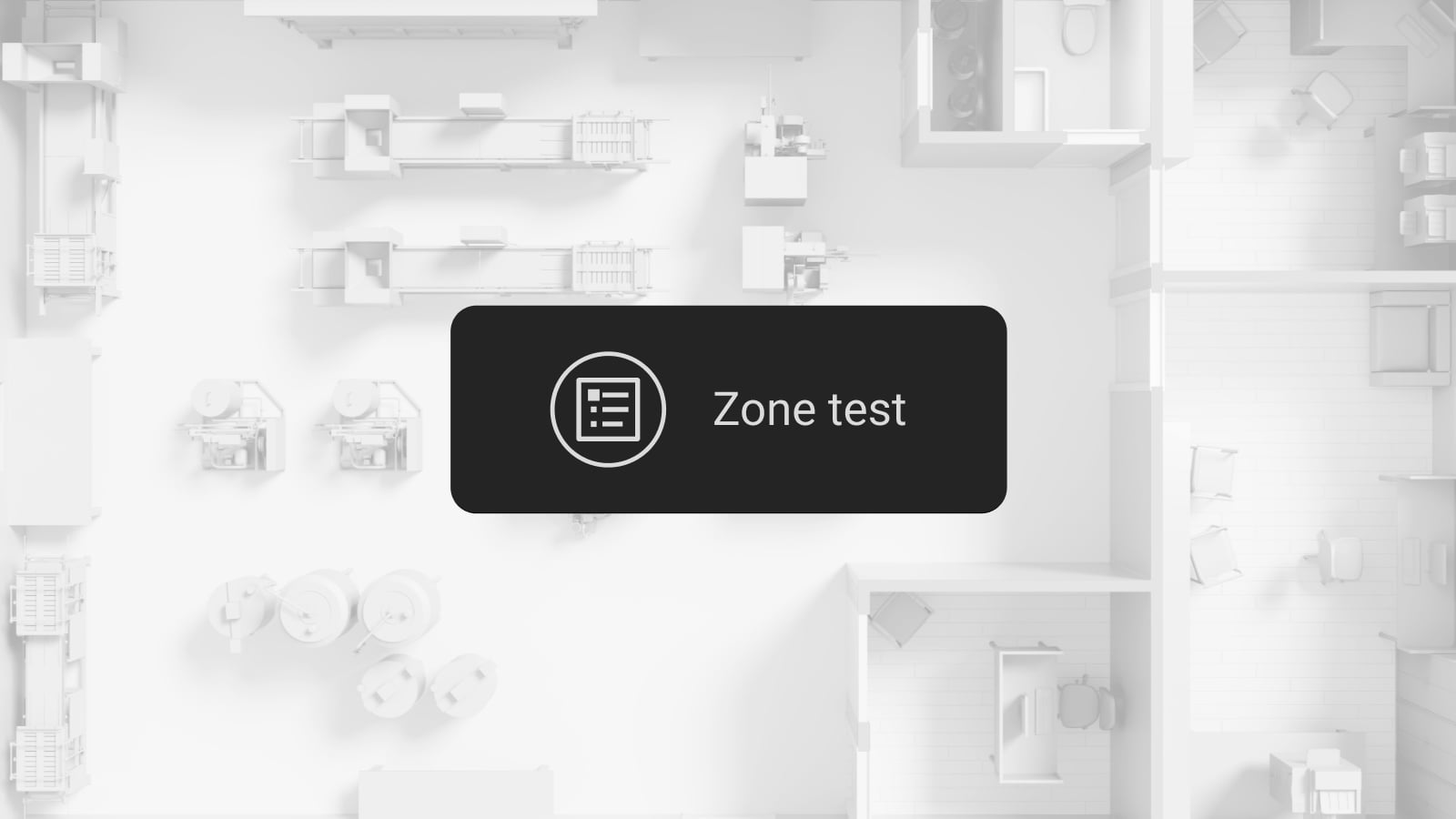Une nouvelle mise à jour du firmware pour Superior KeyPad TouchScreen Fibra et KeyPad TouchScreen Jeweller est déjà disponible. Avec la dernière version du firmware, les utilisateurs peuvent visualiser l'état actuel des dispositifs d'automatisation directement sur l'écran des Scénarios du clavier. Un bouton vert signale les dispositifs actifs, facilitant ainsi leur identification1. L'actualisation apporte également de nouveaux modes d'affichage LED pour visualiser si le système est armé ou désarmé, optimise l'interaction avec les détecteurs d'incendie Ajax et met à disposition plus d'options pour une gestion de la sécurité facilitée par le clavier.
Disponibilité
Firmware du clavier
De nouvelles fonctionnalités sont disponibles avec les versions suivantes du firmware :
5.61.10.3, 6.61.10.4 | |
11.60.10.19 ou 12.60.10.13 |
Version d'OS Malevich
Toutes les fonctionnalités du nouveau firmware du clavier sont disponibles si le dispositif est ajouté à une centrale compatible avec OS Malevich 2.25 (pour KeyPad TouchScreen Jeweller) et 2.29 (pour Superior KeyPad TouchScreen Fibra) ou version ultérieure.
Versions des applications Ajax
Les dernières versions des applications Ajax offrent de nouvelles fonctionnalités qui peuvent être configurées par des PRO et des utilisateurs ayant des droits d'administrateur.
Applications Ajax | KeyPad TouchScreen Jeweller | Superior KeyPad TouchScreen Fibra |
|---|---|---|
2.29 pour Android 2.26 pour iOS | 3.22 pour Android et iOS | |
2.9 pour Android et iOS | 2.22 pour Android et iOS | |
disponible avec n'importe quelle version de l'application | 4.22 pour macOS et Windows | |
3.9 pour macOS et Windows | 4.22 pour macOS et Windows |
Nouvelles fonctionnalités
- État visible du scénario d'automatisation (activé ou désactivé) et les schémas de couleurs d'application hérités
- Icône hors ligne pour le dispositif d'automatisation lié à un scénario
- Notifications d'alarme incendie plus détaillées
- Indication simultanée sonore et LED des alarmes, événements et temporisations
- Gestion plus facile de la sécurité
État visible du scénario d'automatisation et icône hors ligne
L'écran Scénarios est désormais plus riche en informations, car il reflète l'interface et la fonctionnalité des applications Ajax. Maintenant, un bouton indique l'état actuel d'un scénario d'automatisation : vert pour « activé » et gris pour « désactivé ». Si le scénario est lié à un dispositif d'automatisation fonctionnant en mode bistable, le bouton indique également l'état marche/arrêt de ce dispositif.
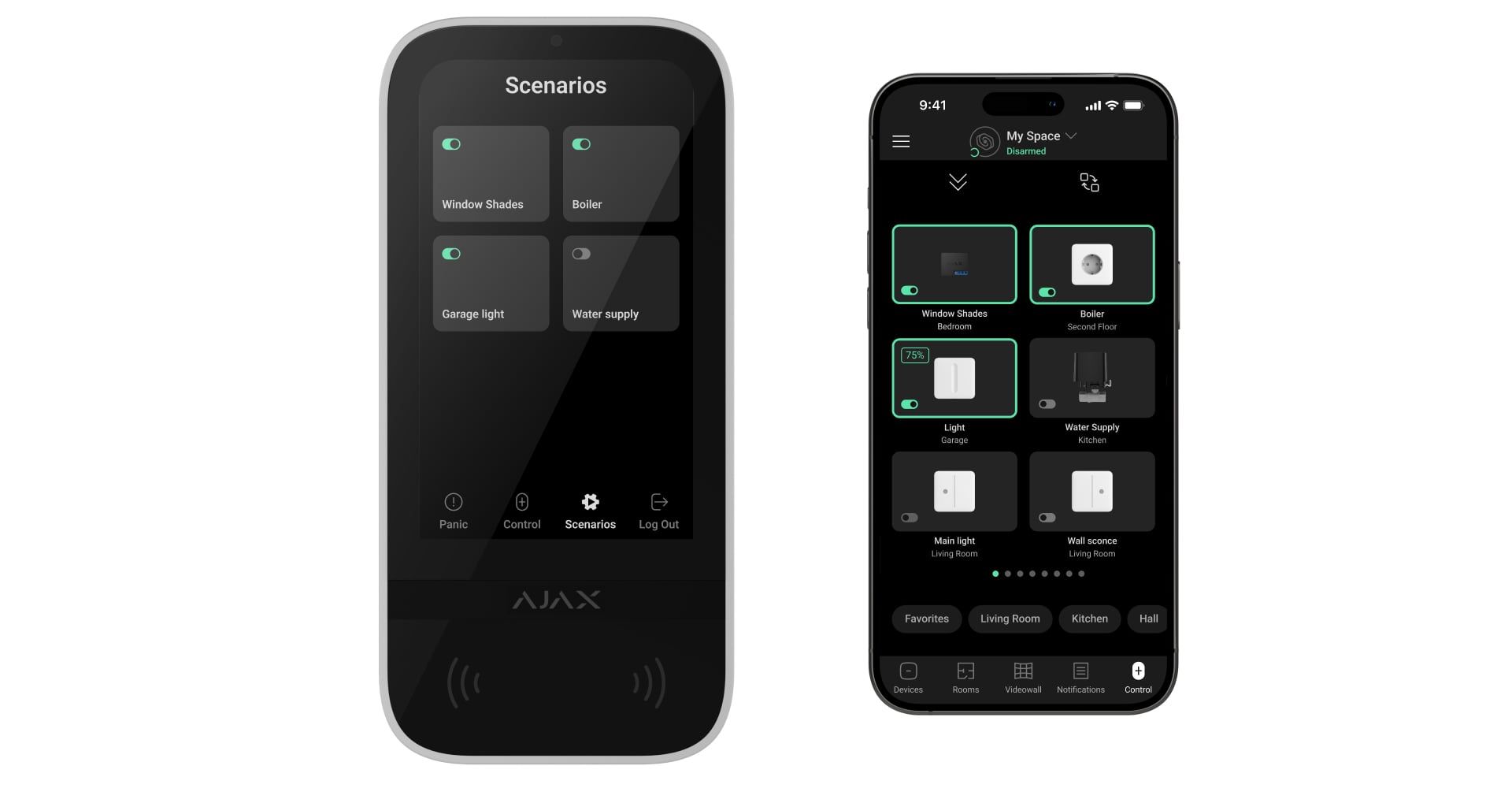
Si le dispositif d'automatisation est hors ligne et qu'un scénario ne peut pas être exécuté, l'icône hors ligne apparaîtra en haut à droite.
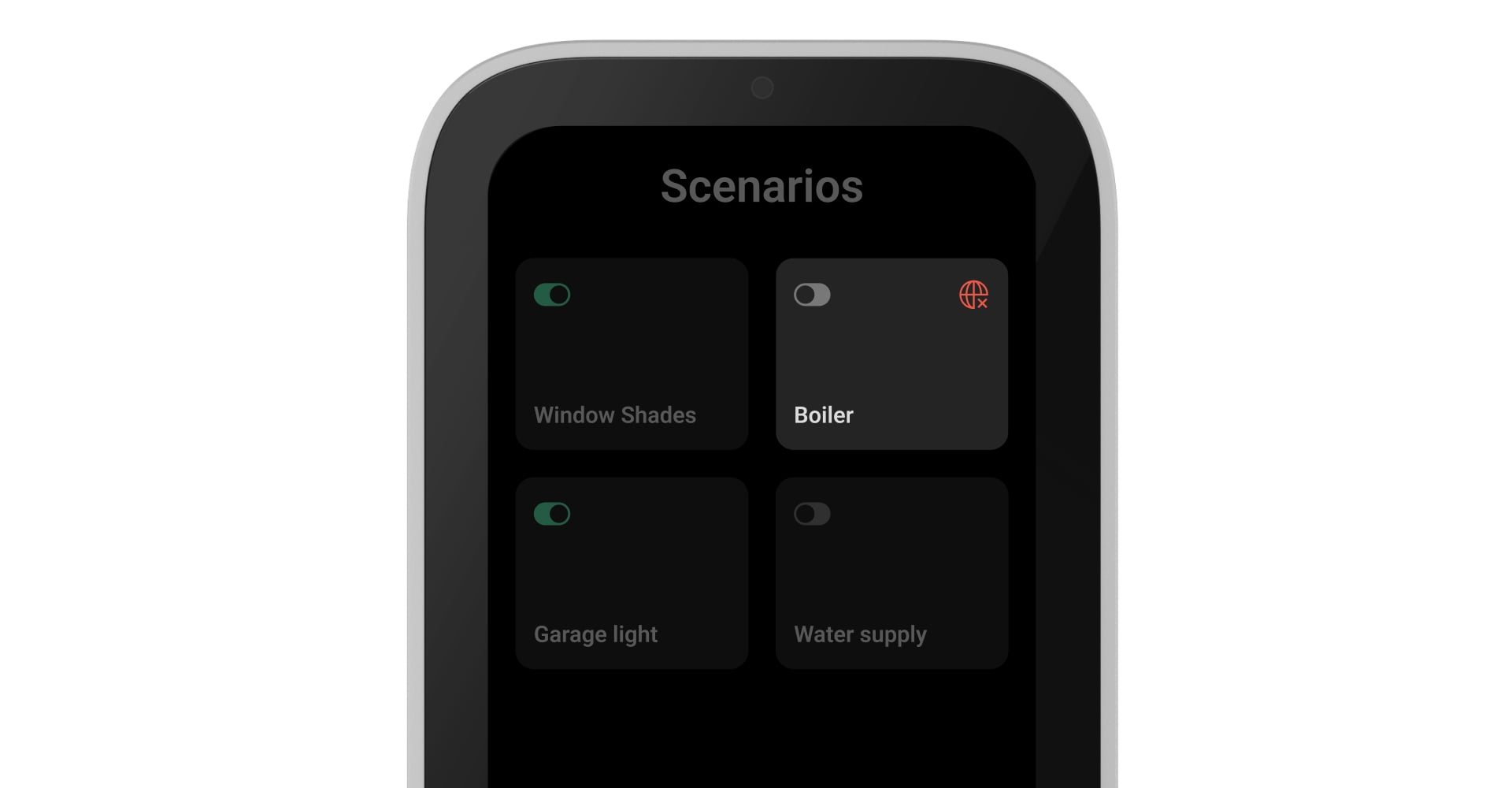
L'écran des Scénarios du clavier peut contenir jusqu'à six scénarios. Comme auparavant, un administrateur ou un PRO ayant accès aux paramètres du système peut créer ces scénarios dans une application Ajax, qui seront automatiquement affichés sur l'écran du clavier.
Mise en sourdine d'une alarme incendie
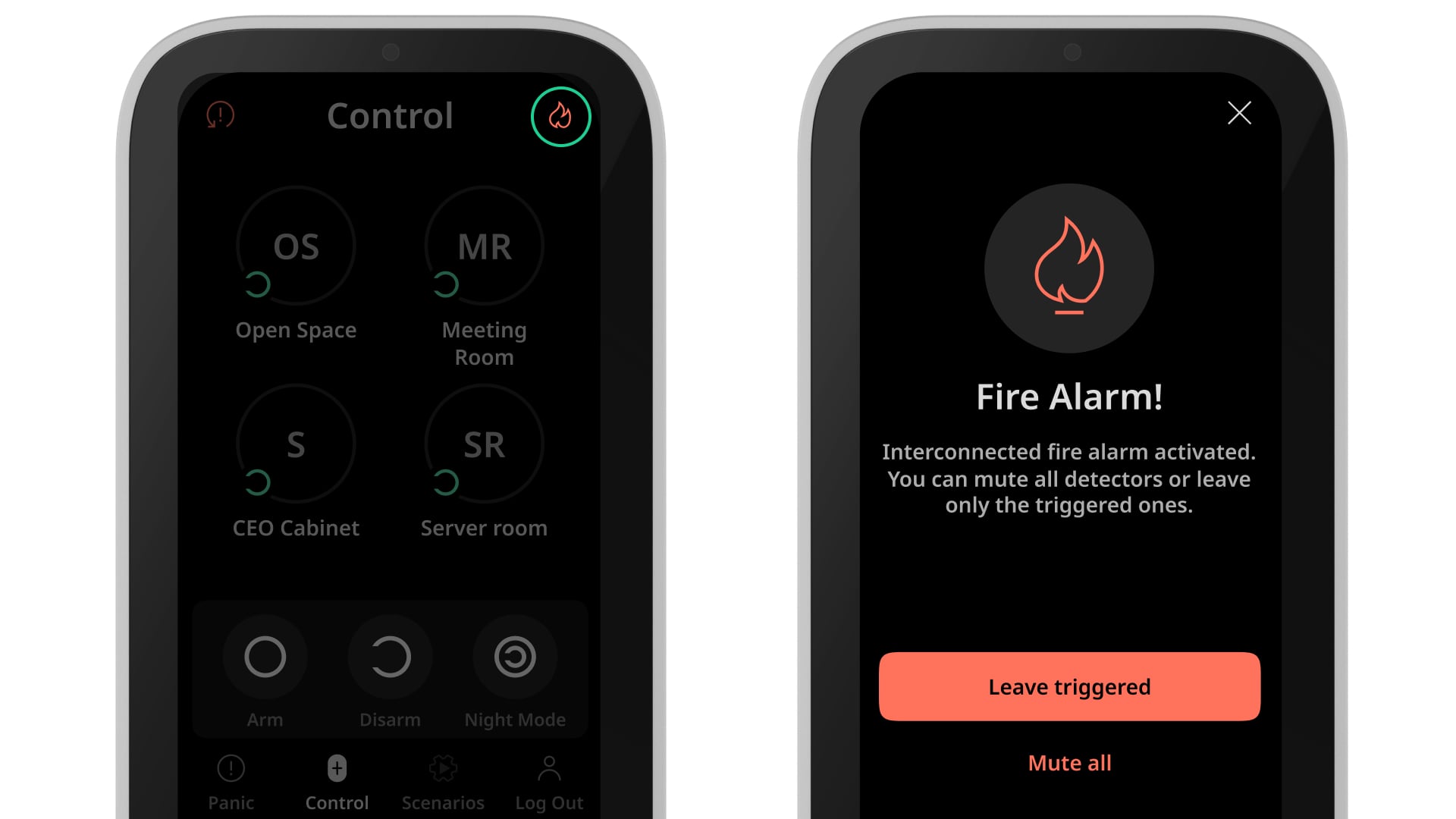
L'écran qui apparaît lorsque l'alarme incendie se déclenche est également mis à jour. Maintenant, les utilisateurs peuvent voir des informations détaillées sur l'alarme et la couper d'un simple appui sur l'écran du clavier. Cette fonctionnalité est utile dans des situations où l'incendie est maîtrisé ou si l'alarme a été déclenchée accidentellement. Le clavier coupe temporairement l'alarme sans désactiver l'ensemble du système : l'utilisateur a suffisamment de temps pour traiter la cause sans provoquer de panique inutile.
Notez que les alarmes de Niveau critique de CO et de Niveau critique de fumée ne peuvent pas être mises en sourdine à partir du clavier. Si une alarme incendie a été activée avec ManualCallPoint Jeweller, elle ne peut pas être mise en sourdine depuis le clavier non plus.
Modes d'indication LED additionnels
La gestion du mode de sécurité du système a été simplifiée grâce aux dispositifs KeyPad TouchScreen. Lorsque le système est armé et qu'un utilisateur réveille le clavier, le logo LED « Ajax » clignote en rouge et le buzzer intégré émet un bip. En revanche, une indication verte sans bips sonores montre que le système est désarmé.

Le clavier indique le mode de sécurité actuel du système
Par ailleurs, la LED du clavier s'aligne à présent sur l'indication sonore des temporisations à l'armement et au désarmement pour une meilleure visibilité. Cela peut être utile pour les utilisateurs malentendants ou lorsque le clavier est utilisé dans un environnement bruyant. Le clavier clignote en rouge si la temporisation à l'armement ou au désarmement est activée, ce qui permet de le remarquer facilement sans dépendre du signal sonore. Cette fonction rend donc le système plus intuitif et accessible à tous, tout en réduisant le risque de manquer des notifications importantes.
Gestion plus facile de la sécurité
Le nouveau firmware est conforme à la norme2 ANSI/SIA CP-01-2019, qui simplifie le processus de désarmement. Dans les paramètres du clavier, il y a une nouvelle option : Désarmement sans confirmation par touche. Lorsque la fonctionnalité est activée, les utilisateurs peuvent désarmer le système sans appuyer sur le bouton Désarmer. Un utilisateur doit simplement réveiller le clavier et saisir un code d'accès ou utiliser un dispositif d'accès.
De plus, si la temporisation au désarmement est activée, le désarmement peut être automatique. Dans ce cas, lorsqu'un utilisateur entre un code d'accès ou utilise un dispositif d'accès sur le clavier de la porte d'entrée, le groupe sélectionné ou l'ensemble du site est automatiquement désarmé.
Comment mettre à jour le firmware du clavier
Pour essayer de nouvelles fonctionnalités, un PRO ayant accès aux paramètres système peut lancer la mise à jour dans Ajax PRO: Tool For Engineers et les applications Ajax PRO Desktop. Le téléchargement du fichier du firmware et la mise à jour du dispositif prennent environ une heure. Veuillez noter que pendant cette période, les utilisateurs ne peuvent pas modifier le mode de sécurité du système via le clavier.
Comment mettre à jour le firmware du KeyPad TouchScreen
KeyPad TouchScreen Jeweller nécessite une alimentation externe pour mettre à jour le firmware. Superior KeyPad TouchScreen Fibra est alimenté par la centrale, donc aucune alimentation externe n'est requise pour une mise à jour.
En savoir plus sur le KeyPad TouchScreen :
Superior KeyPad TouchScreen Fibra
KeyPad TouchScreen Jeweller
L'écran du clavier affiche l'état d'un dispositif d'automatisation (activé/désactivé) si :
- il n'y a qu'un seul dispositif d'automatisation lié à un scénario ;
- les dispositifs d'automatisation fonctionnent en mode bistable.
Superior KeyPad TouchScreen Fibra, la version filaire du clavier, n'est pas conforme à la norme ANSI/SIA CP-01-2019. Le clavier ne propose pas de désarmement simplifié ; la fonction n'est disponible que pour le KeyPad TouchScreen Jeweller.